Cómo crear una información sobre herramientas para un área rectangular
En el ejemplo siguiente se muestra cómo crear un control de información sobre herramientas estándar para todo el área de cliente de una ventana.
En la ilustración siguiente se muestra la información sobre herramientas que se muestra cuando el puntero del mouse está dentro de la ventana de cliente de un cuadro de diálogo. El identificador del cuadro de diálogo se pasó a la función que se muestra en el ejemplo anterior.
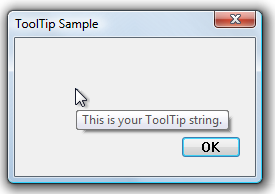
Lo que necesita saber
Tecnologías
Prerrequisitos
- C/C++
- Programación de la interfaz de usuario de Windows
Instrucciones
Crear una información sobre herramientas para un área rectangular
En el ejemplo siguiente se muestra cómo crear un control de información sobre herramientas estándar para todo el área de cliente de una ventana.
void CreateToolTipForRect(HWND hwndParent)
{
// Create a tooltip.
HWND hwndTT = CreateWindowEx(WS_EX_TOPMOST, TOOLTIPS_CLASS, NULL,
WS_POPUP | TTS_NOPREFIX | TTS_ALWAYSTIP,
CW_USEDEFAULT, CW_USEDEFAULT, CW_USEDEFAULT, CW_USEDEFAULT,
hwndParent, NULL, g_hInst,NULL);
SetWindowPos(hwndTT, HWND_TOPMOST, 0, 0, 0, 0,
SWP_NOMOVE | SWP_NOSIZE | SWP_NOACTIVATE);
// Set up "tool" information. In this case, the "tool" is the entire parent window.
TOOLINFO ti = { 0 };
ti.cbSize = sizeof(TOOLINFO);
ti.uFlags = TTF_SUBCLASS;
ti.hwnd = hwndParent;
ti.hinst = g_hInst;
ti.lpszText = TEXT("This is your tooltip string.");
GetClientRect (hwndParent, &ti.rect);
// Associate the tooltip with the "tool" window.
SendMessage(hwndTT, TTM_ADDTOOL, 0, (LPARAM) (LPTOOLINFO) &ti);
}
Temas relacionados